手把手教你开启Win10远程桌面,轻松设置远程连接
想知道Win10远程桌面怎么开吗?本文为你提供详尽的设置教程,让你轻松实现远程连接。首先,我们将手把手教你如何启用Win10的远程桌面功能,包括配置防火墙、获取本机IP地址等关键步骤。然后,详细讲解远程连接的操作方法,以及连接失败时的排查思路,例如网络问题、IP地址错误、远程服务状态等。此外,本文还介绍了如何从外网远程连接,包括路由器端口转发的设置,并解决动态IP问题。更重要的是,我们还提供了多种提高远程桌面安全性的建议,如使用强密码、修改默认端口、启用NLA等,保障你的电脑安全。无论你是想在家办公、远程协助,还是管理服务器,都能通过本文快速掌握Win10远程桌面的设置技巧。
开启Win10远程桌面,首先要启用远程桌面功能:右键“此电脑”→“属性”→“远程设置”→勾选“允许远程连接到此计算机”及“仅允许运行使用网络级别身份验证的远程桌面的计算机连接”,并添加允许连接的用户。其次配置防火墙:打开“允许应用通过Windows防火墙”→确保“远程桌面”的“专用”和“公用”被勾选,若无则手动添加mstsc.exe。接着获取本机IP地址:按Win+R输入cmd→执行ipconfig查看IPv4地址。然后进行远程连接:在远程电脑上打开“远程桌面连接”→输入目标IP地址→输入用户名和密码完成连接。如遇连接问题,排查网络是否正常、IP是否正确、远程服务是否运行、防火墙是否阻止、组策略是否限制、端口是否冲突等。从外网连接需登录路由器设置端口转发,将公网IP与内网IP及3389端口绑定,并可使用DDNS解决动态IP问题。提示“身份验证错误”时可通过修改组策略“加密Oracle修正”为“易受攻击”或修改注册表SuppressEncryption值为1解决。提高安全性应使用强密码、更改默认端口、启用NLA、限制连接用户、启用防火墙、使用VPN、定期更新系统、监控日志并启用两步验证。

开启Win10远程桌面,简单来说,就是让你可以从另一台电脑控制你的Win10电脑。这对于在家办公、远程协助朋友解决电脑问题,或者管理服务器都非常方便。下面就来详细说说怎么设置。
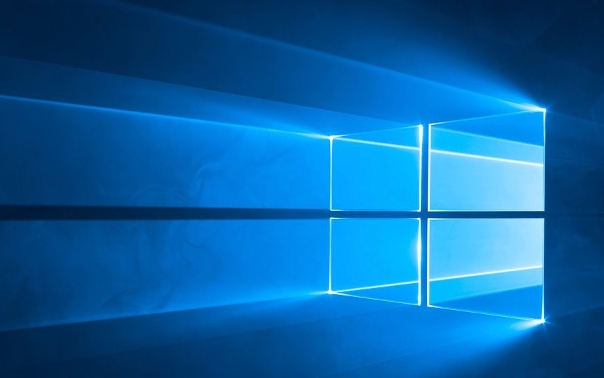
解决方案:
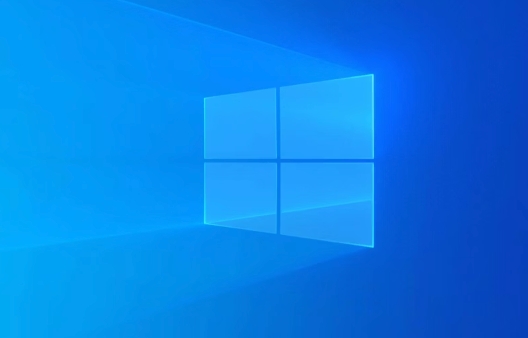
启用远程桌面功能:

- 右键点击“此电脑”,选择“属性”。
- 在弹出的窗口中,点击“远程设置”。
- 在“远程”选项卡下,勾选“允许远程连接到此计算机”。
- 建议勾选“仅允许运行使用网络级别身份验证的远程桌面的计算机连接(更安全)”,这可以提高安全性。
- 点击“选择用户”,添加允许远程连接的用户。 默认情况下,当前用户已在列表中。
- 点击“应用”和“确定”。
防火墙设置:
- Windows防火墙默认会阻止远程桌面连接。你需要允许远程桌面通过防火墙。
- 在开始菜单搜索“防火墙”,选择“允许应用通过Windows防火墙”。
- 点击“更改设置”(需要管理员权限)。
- 在列表中找到“远程桌面”,确保“专用”和“公用”都被勾选。如果没有找到,可以点击“允许其他应用”,浏览到
C:\Windows\System32\mstsc.exe,添加并勾选。 - 点击“确定”。
获取远程电脑的IP地址:
- 在被远程控制的电脑上,按下
Win + R,输入cmd,回车。 - 在命令提示符窗口中,输入
ipconfig,回车。 - 找到“IPv4 地址”,这就是你需要用来远程连接的IP地址。 注意,如果电脑连接的是路由器,这里的IP地址是内网IP,如果需要从外网连接,还需要进行端口映射,这个后面细说。
- 在被远程控制的电脑上,按下
进行远程连接:
- 在要进行远程控制的电脑上,搜索“远程桌面连接”,打开。
- 在“计算机”栏中,输入被远程控制电脑的IP地址。
- 点击“连接”,输入用户名和密码,即可进行远程连接。
远程桌面连接不上怎么办?
这真是个让人头疼的问题。远程桌面连不上,可能的原因很多,一步步排查:
- 网络问题: 首先,确认两台电脑的网络连接都正常。可以尝试ping一下被远程电脑的IP地址,看看是否能ping通。如果ping不通,那肯定是网络有问题。
- IP地址错误: 确认输入的IP地址是否正确。有时候IP地址会因为DHCP动态分配而改变,需要重新获取。
- 远程桌面服务未启动: 在被远程电脑上,按下
Win + R,输入services.msc,回车。找到“Remote Desktop Services”服务,确认它的状态是“正在运行”。如果不是,右键点击,选择“启动”。 还有个“Remote Desktop Services UserMode Port Redirector”服务,也检查一下。 - 防火墙阻止: 再次确认防火墙设置是否正确,确保远程桌面被允许通过防火墙。
- 远程桌面设置错误: 检查远程桌面设置,是否勾选了“允许远程连接到此计算机”,以及是否添加了允许连接的用户。
- 组策略限制: 有时候组策略会限制远程桌面连接。按下
Win + R,输入gpedit.msc,回车。 依次展开“计算机配置”->“管理模板”->“Windows 组件”->“远程桌面服务”->“远程桌面会话主机”->“连接”。 检查“允许用户使用远程桌面服务远程连接”是否已启用。 - 端口冲突: 远程桌面默认使用3389端口。如果这个端口被其他程序占用,也会导致连接失败。 可以使用
netstat -ano命令查看端口占用情况,然后修改远程桌面的端口。 修改注册表HKEY_LOCAL_MACHINE\System\CurrentControlSet\Control\Terminal Server\WinStations\RDP-Tcp下的PortNumber值(十进制)。 修改后需要重启电脑。
如何从外网远程连接家里的电脑?
内网IP在外网是无法直接访问的。你需要进行端口映射,也叫端口转发。
- 登录路由器管理界面: 在浏览器中输入路由器的IP地址(通常是192.168.1.1或192.168.0.1),输入用户名和密码登录。
- 找到端口转发/虚拟服务器设置: 不同的路由器界面可能不一样,但一般都会有“端口转发”、“虚拟服务器”或类似的选项。
- 添加端口转发规则:
- 服务端口/外部端口: 输入一个你选择的外部端口,比如50000(尽量选择大于10000的端口,避免与常用端口冲突)。
- 内部端口: 输入3389(远程桌面的默认端口)。
- IP地址/内部IP地址: 输入被远程电脑的内网IP地址(就是之前用
ipconfig查到的IPv4地址)。 - 协议: 选择TCP。
- 启用: 确保这个规则是启用的。
- 获取公网IP地址: 在路由器管理界面或者通过访问
whatismyip.com等网站,获取你的公网IP地址。 - 远程连接: 在远程电脑上,打开远程桌面连接,输入
公网IP地址:外部端口(例如:123.45.67.89:50000)。
注意:
- 有些宽带运营商会分配内网IP,这种情况下无法直接进行端口映射。你需要联系运营商,让他们给你分配公网IP。
- 动态IP地址可能会经常变化。你可以使用动态DNS服务(DDNS),将你的域名绑定到你的IP地址,这样即使IP地址变化,你也可以通过域名进行远程连接。
- 安全起见,最好修改远程桌面的默认端口,并设置强密码。
远程桌面连接时提示“身份验证错误。要求的函数不正确”怎么办?
这个问题通常是由于客户端和服务端的身份验证机制不匹配导致的。
修改组策略:
- 按下
Win + R,输入gpedit.msc,回车。 - 依次展开“计算机配置”->“管理模板”->“系统”->“凭据分配”。
- 找到“加密 Oracle 修正”,双击打开。
- 选择“已启用”,并将“保护级别”设置为“易受攻击”。
- 点击“应用”和“确定”。
- 按下
修改注册表:
- 按下
Win + R,输入regedit,回车。 - 找到
HKEY_LOCAL_MACHINE\SYSTEM\CurrentControlSet\Control\Lsa。 - 右键点击“Lsa”,选择“新建”->“DWORD (32 位)值”。
- 命名为
SuppressEncryption。 - 双击
SuppressEncryption,将数值数据设置为1。 - 点击“确定”。
- 按下
修改完成后,重启电脑。 这个方法降低了安全性,建议在解决问题后恢复默认设置。
如何提高远程桌面的安全性?
安全问题永远是第一位的。远程桌面暴露在网络上,需要采取一些措施来提高安全性:
- 使用强密码: 这是最基本也是最重要的。使用包含大小写字母、数字和符号的复杂密码,并定期更换。
- 修改默认端口: 将远程桌面的默认端口3389修改为其他端口,可以降低被扫描到的风险。
- 启用网络级别身份验证(NLA): 在远程桌面设置中,勾选“仅允许运行使用网络级别身份验证的远程桌面的计算机连接(更安全)”。
- 限制允许连接的用户: 只允许特定的用户进行远程连接。
- 启用防火墙: 确保Windows防火墙已启用,并正确配置。
- 使用VPN: 通过VPN连接到你的家庭网络,然后再进行远程桌面连接,可以增加一层安全保护。
- 定期更新系统和软件: 及时安装Windows更新和安全补丁,可以修复已知的安全漏洞。
- 监控远程桌面日志: 定期查看远程桌面事件日志,可以发现异常活动。 事件查看器在“Windows 日志”->“安全”里。
- 两步验证: 如果可以,为你的账户启用两步验证,即使密码泄露,攻击者也无法登录。
远程桌面虽然方便,但安全问题不可忽视。 采取适当的安全措施,才能确保你的电脑安全。
今天带大家了解了的相关知识,希望对你有所帮助;关于文章的技术知识我们会一点点深入介绍,欢迎大家关注golang学习网公众号,一起学习编程~
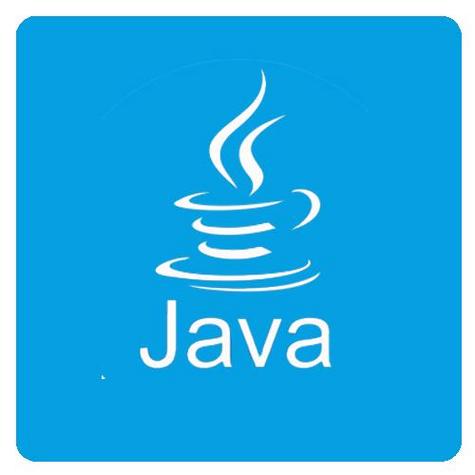 Java手把手教学:用Faker轻松生成测试数据
Java手把手教学:用Faker轻松生成测试数据
- 上一篇
- Java手把手教学:用Faker轻松生成测试数据
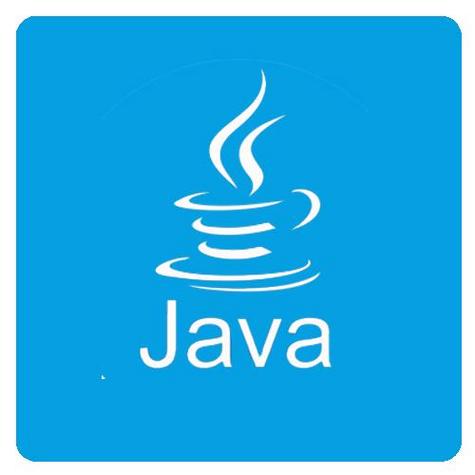
- 下一篇
- Java连接数据库教程:手把手教你用JDBC一步步配置数据库
-

- 文章 · 软件教程 | 2小时前 |
- 小红书网页和PC登录方法详解
- 414浏览 收藏
-

- 文章 · 软件教程 | 2小时前 | 免费下载MP3 SoundCloud 音乐网站 免费音乐 正规网站
- 免费下载MP3,十大正规网站推荐
- 219浏览 收藏
-

- 文章 · 软件教程 | 2小时前 |
- 4399连连看经典版在线玩入口
- 111浏览 收藏
-

- 文章 · 软件教程 | 2小时前 | 跨平台同步 登录入口 邮件管理 Outlook.com msn邮箱
- MSN邮箱登录入口及使用方法
- 130浏览 收藏
-

- 文章 · 软件教程 | 2小时前 |
- 百度输入法安卓无法使用解决方法
- 491浏览 收藏
-

- 文章 · 软件教程 | 2小时前 |
- Win10粘滞键怎么开教程详解
- 320浏览 收藏
-

- 文章 · 软件教程 | 2小时前 |
- C快递系统功能详解与使用教程
- 461浏览 收藏
-

- 文章 · 软件教程 | 2小时前 |
- 快看漫画H5入口手机在线看全集
- 210浏览 收藏
-

- 文章 · 软件教程 | 2小时前 |
- 微信登录官网入口及正版链接分享
- 465浏览 收藏
-

- 前端进阶之JavaScript设计模式
- 设计模式是开发人员在软件开发过程中面临一般问题时的解决方案,代表了最佳的实践。本课程的主打内容包括JS常见设计模式以及具体应用场景,打造一站式知识长龙服务,适合有JS基础的同学学习。
- 543次学习
-

- GO语言核心编程课程
- 本课程采用真实案例,全面具体可落地,从理论到实践,一步一步将GO核心编程技术、编程思想、底层实现融会贯通,使学习者贴近时代脉搏,做IT互联网时代的弄潮儿。
- 516次学习
-

- 简单聊聊mysql8与网络通信
- 如有问题加微信:Le-studyg;在课程中,我们将首先介绍MySQL8的新特性,包括性能优化、安全增强、新数据类型等,帮助学生快速熟悉MySQL8的最新功能。接着,我们将深入解析MySQL的网络通信机制,包括协议、连接管理、数据传输等,让
- 500次学习
-

- JavaScript正则表达式基础与实战
- 在任何一门编程语言中,正则表达式,都是一项重要的知识,它提供了高效的字符串匹配与捕获机制,可以极大的简化程序设计。
- 487次学习
-

- 从零制作响应式网站—Grid布局
- 本系列教程将展示从零制作一个假想的网络科技公司官网,分为导航,轮播,关于我们,成功案例,服务流程,团队介绍,数据部分,公司动态,底部信息等内容区块。网站整体采用CSSGrid布局,支持响应式,有流畅过渡和展现动画。
- 485次学习
-

- ChatExcel酷表
- ChatExcel酷表是由北京大学团队打造的Excel聊天机器人,用自然语言操控表格,简化数据处理,告别繁琐操作,提升工作效率!适用于学生、上班族及政府人员。
- 3204次使用
-

- Any绘本
- 探索Any绘本(anypicturebook.com/zh),一款开源免费的AI绘本创作工具,基于Google Gemini与Flux AI模型,让您轻松创作个性化绘本。适用于家庭、教育、创作等多种场景,零门槛,高自由度,技术透明,本地可控。
- 3416次使用
-

- 可赞AI
- 可赞AI,AI驱动的办公可视化智能工具,助您轻松实现文本与可视化元素高效转化。无论是智能文档生成、多格式文本解析,还是一键生成专业图表、脑图、知识卡片,可赞AI都能让信息处理更清晰高效。覆盖数据汇报、会议纪要、内容营销等全场景,大幅提升办公效率,降低专业门槛,是您提升工作效率的得力助手。
- 3446次使用
-

- 星月写作
- 星月写作是国内首款聚焦中文网络小说创作的AI辅助工具,解决网文作者从构思到变现的全流程痛点。AI扫榜、专属模板、全链路适配,助力新人快速上手,资深作者效率倍增。
- 4555次使用
-

- MagicLight
- MagicLight.ai是全球首款叙事驱动型AI动画视频创作平台,专注于解决从故事想法到完整动画的全流程痛点。它通过自研AI模型,保障角色、风格、场景高度一致性,让零动画经验者也能高效产出专业级叙事内容。广泛适用于独立创作者、动画工作室、教育机构及企业营销,助您轻松实现创意落地与商业化。
- 3824次使用
-
- pe系统下载好如何重装的具体教程
- 2023-05-01 501浏览
-
- qq游戏大厅怎么开启蓝钻提醒功能-qq游戏大厅开启蓝钻提醒功能教程
- 2023-04-29 501浏览
-
- 吉吉影音怎样播放网络视频 吉吉影音播放网络视频的操作步骤
- 2023-04-09 501浏览
-
- 腾讯会议怎么使用电脑音频 腾讯会议播放电脑音频的方法
- 2023-04-04 501浏览
-
- PPT制作图片滚动效果的简单方法
- 2023-04-26 501浏览






